Chủ đề cách khôi phục danh bạ đã xoá trên iphone: Đã bao giờ bạn vô tình xóa mất một số liên lạc quan trọng trên iPhone và không biết làm thế nào để lấy lại? Bài viết này cung cấp hướng dẫn chi tiết và đơn giản "Cách khôi phục danh bạ đã xoá trên iPhone", giúp bạn nhanh chóng tìm lại những thông tin liên lạc không thể thiếu trong cuộc sống hàng ngày và công việc.
Mục lục
- Hướng Dẫn Khôi Phục Danh Bạ Đã Xóa Trên iPhone
- Giới thiệu
- Tại sao danh bạ trên iPhone lại bị mất?
- Cách khôi phục danh bạ đã xóa trên iPhone bằng iCloud
- Khôi phục danh bạ từ iTunes Backup
- Sử dụng 3uTools để lấy lại danh bạ
- Khôi phục danh bạ trực tiếp trên iPhone
- Thiết lập lại danh bạ từ Sim Card
- Lưu ý khi thực hiện khôi phục danh bạ
- Cách phòng tránh mất danh bạ trong tương lai
- Kết luận
- Cách khôi phục danh bạ đã xoá trên iPhone hiệu quả nhất là gì?
- YOUTUBE: Cách khôi phục tất cả danh bạ đã xóa | Hướng dẫn cách khôi phục danh bạ đã xóa trên iPhone
Hướng Dẫn Khôi Phục Danh Bạ Đã Xóa Trên iPhone
Để khôi phục danh bạ đã xóa trên iPhone, bạn có thể thực hiện theo các cách sau:
1. Sử dụng iCloud
- Đăng nhập vào tài khoản iCloud trên trình duyệt.
- Chọn "Cài đặt tài khoản" và sau đó "Khôi phục danh bạ".
- Chọn thời điểm muốn khôi phục và nhấn "Khôi phục".
2. Sử dụng iTunes
- Kết nối iPhone với máy tính đã cài đặt iTunes.
- Chọn thiết bị của bạn và tìm tùy chọn "Restore from Back up".
- Chọn bản sao lưu phù hợp và quá trình khôi phục sẽ bắt đầu.
3. Sử dụng 3uTools
- Chọn "Data" > "Contacts" và sau đó "Backup" > "Back up into Vcard Format".
- Sao lưu danh bạ vào máy tính.
4. Cài đặt lại danh bạ trên iPhone
- Vào ứng dụng Điện thoại, chọn "Danh bạ" => "Nhóm", tắt bỏ "Tất cả iCloud" và sau đó bật lại.
5. Khôi phục danh bạ từ Sim Card
Áp dụng cho trường hợp bạn đã lưu danh bạ vào SIM.
| Phương Pháp | Ưu Điểm |
| iCloud | Không cần kết nối với máy tính |
| iTunes | Khôi phục đầy đủ dữ liệu từ bản sao lưu |
| 3uTools | Tùy chỉnh sao lưu từng mục dữ liệu |
Lưu ý: Quá trình khôi phục có thể mất thời gian tùy thuộc vào số lượng dữ liệu.

READ MORE:
Giới thiệu
Mất danh bạ trên iPhone có thể khiến nhiều người cảm thấy lo lắng và bối rối, đặc biệt khi những thông tin liên lạc đó quan trọng đối với công việc và cuộc sống hàng ngày. Nhưng không cần phải quá lo lắng, vì Apple cung cấp nhiều cách để khôi phục những thông tin liên lạc đã vô tình bị xóa. Trong bài viết này, chúng ta sẽ đi sâu vào các phương pháp khôi phục danh bạ đã xoá trên iPhone, từ sử dụng iCloud, iTunes, đến các ứng dụng bên thứ ba như 3uTools. Chúng tôi hy vọng sau khi đọc xong, bạn sẽ có đủ thông tin và tự tin khôi phục lại danh bạ của mình.
- Cách khôi phục danh bạ từ iCloud và những lưu ý quan trọng.
- Khôi phục thông tin liên lạc thông qua iTunes - một phương pháp truyền thống nhưng hiệu quả.
- Sử dụng 3uTools để lấy lại danh bạ, một giải pháp cho những ai cần thêm lựa chọn ngoài iCloud và iTunes.
- Tips để tránh mất danh bạ trong tương lai và cách sao lưu thông tin liên lạc hiệu quả.
Với các bước được hướng dẫn cụ thể và dễ dàng thực hiện, bạn sẽ nhanh chóng lấy lại được danh bạ đã mất mà không cần phải lo lắng hay tốn quá nhiều thời gian. Hãy cùng bắt đầu!
Tại sao danh bạ trên iPhone lại bị mất?
Có nhiều lý do khiến danh bạ trên iPhone của bạn có thể bị mất hoặc biến mất. Hiểu rõ nguyên nhân giúp chúng ta có biện pháp phòng tránh và khắc phục kịp thời. Dưới đây là một số nguyên nhân phổ biến:
- Cập nhật phần mềm: Đôi khi, sau khi cập nhật iOS mới, người dùng có thể phát hiện mất một số liên lạc do sự cố hoặc lỗi trong quá trình cập nhật.
- Đồng bộ hóa không đúng cách: Nếu việc đồng bộ hóa danh bạ với iCloud, Gmail, hoặc các dịch vụ khác không được thực hiện đúng cách, dữ liệu có thể bị mất.
- Xóa không cố ý: Việc xóa danh bạ không cố ý là một trong những nguyên nhân phổ biến nhất khiến bạn mất số liên lạc.
- Lỗi phần mềm hoặc ứng dụng: Các lỗi từ phần mềm hoặc các ứng dụng bên thứ ba cũng có thể là nguyên nhân dẫn đến mất danh bạ.
- Khôi phục cài đặt gốc: Nếu bạn thực hiện khôi phục cài đặt gốc mà không sao lưu dữ liệu, tất cả thông tin trên điện thoại bao gồm danh bạ sẽ bị xóa.
Nhận biết rõ nguyên nhân giúp chúng ta tìm ra cách khôi phục danh bạ hiệu quả hơn, đồng thời phòng tránh những rủi ro tương tự trong tương lai.
Cách khôi phục danh bạ đã xóa trên iPhone bằng iCloud
Việc khôi phục danh bạ đã xóa trên iPhone có thể dễ dàng thực hiện thông qua iCloud, miễn là bạn đã kích hoạt tính năng sao lưu iCloud trước khi mất dữ liệu. Dưới đây là các bước để khôi phục:
- Truy cập vào Settings (Cài đặt) trên iPhone của bạn.
- Chạm vào [tên của bạn] ở đầu màn hình, sau đó chọn iCloud.
- Đảm bảo rằng tùy chọn Contacts (Danh bạ) đã được bật. Nếu chưa, hãy bật nó lên.
- Vào một thiết bị khác, truy cập vào trang web icloud.com và đăng nhập bằng ID Apple của bạn.
- Chọn Account Settings (Cài đặt tài khoản).
- Kéo xuống đến mục Advanced (Nâng cao), chọn Restore Contacts (Khôi phục danh bạ).
- Chọn một bản sao lưu danh bạ từ danh sách (dựa trên ngày mà bạn muốn khôi phục) và nhấn Restore (Khôi phục).
- Xác nhận lại yêu cầu khôi phục và chờ đợi quá trình hoàn tất.
Lưu ý: Quá trình khôi phục có thể mất vài phút đến vài giờ tùy thuộc vào lượng dữ liệu. Bạn sẽ nhận được thông báo qua email khi quá trình khôi phục hoàn tất.
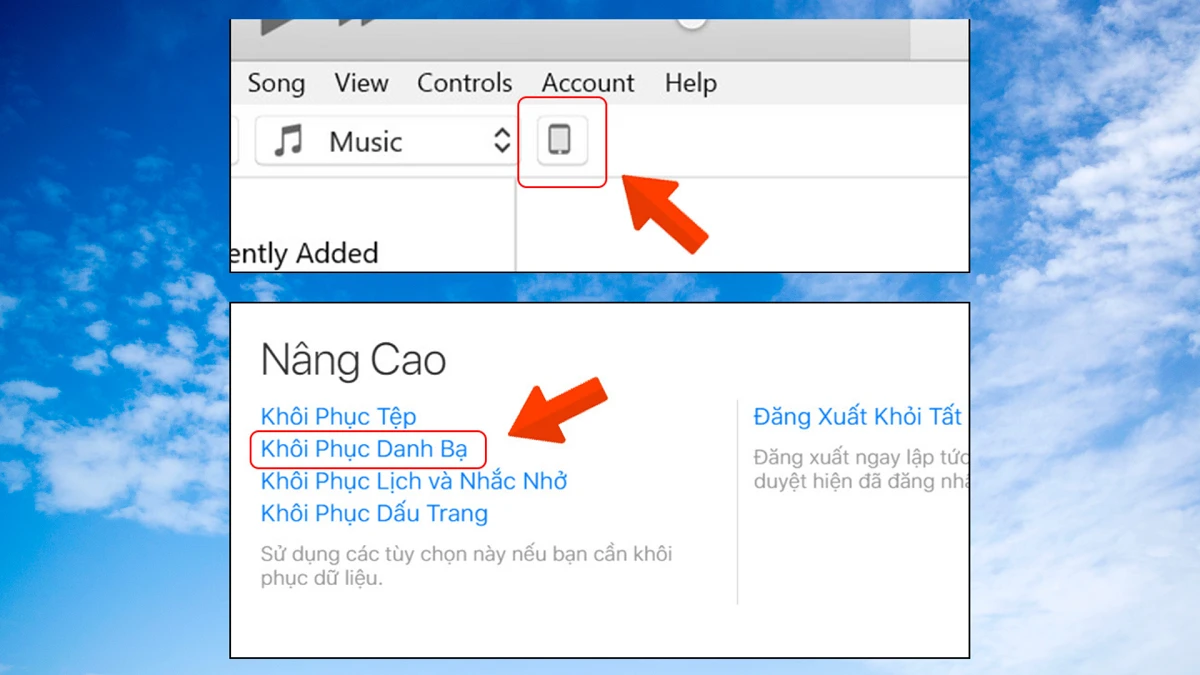
Khôi phục danh bạ từ iTunes Backup
Khôi phục danh bạ từ bản sao lưu iTunes là một cách hiệu quả để lấy lại thông tin liên lạc đã mất trên iPhone của bạn. Đảm bảo rằng bạn đã thực hiện sao lưu iPhone trên iTunes trước khi danh bạ bị mất. Dưới đây là các bước để khôi phục:
- Mở iTunes trên máy tính đã được sử dụng để sao lưu iPhone.
- Kết nối iPhone của bạn vào máy tính bằng cáp USB.
- Khi thiết bị của bạn xuất hiện trong iTunes, chọn nó.
- Trong tab Summary (Tóm tắt), tìm và chọn Restore Backup (Khôi phục bản sao lưu).
- Chọn bản sao lưu chứa danh bạ của bạn dựa trên ngày và kích thước của bản sao lưu.
- Nhấn Restore (Khôi phục) và chờ đợi quá trình khôi phục hoàn tất. Quá trình này có thể mất vài phút đến vài giờ tùy thuộc vào lượng dữ liệu.
Lưu ý: Quá trình khôi phục sẽ xóa bất kỳ dữ liệu nào được thêm vào sau thời điểm bản sao lưu được tạo. Đảm bảo rằng bạn đã lưu trữ hoặc sao lưu bất kỳ thông tin quan trọng nào trước khi tiến hành.
Sử dụng 3uTools để lấy lại danh bạ
3uTools là một công cụ đa năng cho người dùng iOS, giúp quản lý dữ liệu, sao lưu, và khôi phục thông tin trên thiết bị của bạn, bao gồm cả việc khôi phục danh bạ đã xóa. Dưới đây là cách sử dụng 3uTools để lấy lại danh bạ:
- Tải và cài đặt 3uTools trên máy tính của bạn từ trang web chính thức của 3uTools.
- Kết nối iPhone của bạn với máy tính qua cáp USB và mở 3uTools.
- Sau khi thiết bị của bạn được phát hiện, chọn tab Data ở thanh công cụ phía trên.
- Trong menu bên trái, chọn Contacts (Danh bạ).
- Ở góc phải trên cùng, bạn sẽ thấy tùy chọn Import/Export. Chọn Export to PC (Xuất sang máy tính) để sao lưu danh bạ hiện tại của bạn vào máy tính, hoặc Import để thêm danh bạ từ máy tính vào iPhone.
- Nếu bạn đã từng sử dụng 3uTools để sao lưu danh bạ trước khi chúng bị xóa, bạn có thể chọn Restore (Khôi phục) để lấy lại danh bạ đã mất từ bản sao lưu trước đó.
Lưu ý: Quá trình khôi phục có thể phụ thuộc vào việc bạn đã từng sao lưu danh bạ của mình trước đó hay không. 3uTools không chỉ giúp khôi phục danh bạ mà còn hỗ trợ khôi phục dữ liệu khác như hình ảnh, tin nhắn, ghi chú, v.v.
Khôi phục danh bạ trực tiếp trên iPhone
Để khôi phục danh bạ trực tiếp trên iPhone, bạn có thể thực hiện một số bước sau đây mà không cần dùng đến máy tính hay phần mềm bên thứ ba:
- Bạn có thể thử đồng bộ lại danh bạ từ iCloud. Đầu tiên, vào Cài đặt, chọn ID Apple của bạn, sau đó chọn iCloud và kiểm tra xem Danh bạ có được bật đồng bộ hay không. Nếu chưa, hãy bật lên và kiểm tra danh bạ của bạn.
- Một cách khác là sử dụng chức năng Push trong phần cài đặt email. Vào Cài đặt, chọn Danh Bạ, tiếp đến chọn Tài Khoản và sau đó chọn Tìm nạp dữ liệu mới. Ở đây, bạn ấn chọn Push để thiết bị tự động cập nhật danh bạ mới nhất.
- Trong trường hợp bạn đã lưu danh bạ trên một ứng dụng hoặc dịch vụ khác, như Google Contacts, hãy thực hiện đồng bộ từ dịch vụ đó. Thêm tài khoản đó vào iPhone của bạn thông qua phần Cài đặt, chọn Mật khẩu và Tài khoản, sau đó thêm tài khoản mới và bật đồng bộ danh bạ.
- Nếu bạn đã từng sao lưu iPhone của mình trên iCloud hoặc iTunes, bạn có thể khôi phục lại bản sao lưu đó để lấy lại danh bạ đã mất. Lưu ý rằng việc này sẽ khôi phục toàn bộ thiết bị về trạng thái của bản sao lưu.
Nhớ rằng, việc đồng bộ hóa hoặc khôi phục từ bản sao lưu có thể gây mất dữ liệu mới nếu bạn không cẩn thận. Luôn chắc chắn rằng bạn đã sao lưu dữ liệu quan trọng trước khi thực hiện các bước này.
/fptshop.com.vn/uploads/images/tin-tuc/60060/Originals/khoi-phuc-danh-ba.jpg)
Thiết lập lại danh bạ từ Sim Card
Để lấy lại danh bạ từ Sim Card trên iPhone, bạn cần thực hiện theo các bước sau:
- Vào "Cài đặt" trên iPhone của bạn.
- Chọn "Danh bạ" sau đó chọn "Nhập Danh bạ từ SIM".
Bằng cách thực hiện đơn giản này, bạn có thể khôi phục danh bạ nếu trước đó đã lưu trữ chúng trên Sim Card.
Lưu ý khi thực hiện khôi phục danh bạ
Trước khi tiến hành khôi phục danh bạ đã xóa trên iPhone, cần lưu ý một số điểm sau để đảm bảo quá trình diễn ra suôn sẻ và hiệu quả:
- Kiểm tra cài đặt iCloud và đảm bảo bạn đã chọn iCloud làm tài khoản mặc định để đồng bộ danh bạ. Điều này giúp đảm bảo rằng danh bạ của bạn được lưu trữ an toàn và có thể được khôi phục dễ dàng.
- Trước khi khôi phục danh bạ từ iCloud, hãy lựa chọn một thời điểm sao lưu phù hợp với bạn. Hãy nhớ rằng, khi khôi phục về một thời điểm cụ thể, bất kỳ thông tin nào được thêm vào sau thời điểm đó có thể sẽ không được khôi phục.
- Đối với việc sử dụng các ứng dụng bên thứ ba như iTunes hoặc 3uTools, đảm bảo rằng bạn có phiên bản mới nhất của ứng dụng và thực hiện theo hướng dẫn cụ thể để tránh mất dữ liệu hoặc gặp phải các vấn đề kỹ thuật.
- Nếu gặp khó khăn trong quá trình khôi phục, đừng ngần ngại liên hệ với các dịch vụ hỗ trợ chuyên nghiệp hoặc mang thiết bị của bạn đến các trung tâm sửa chữa và bảo trì uy tín để được hỗ trợ tốt nhất.
- Để tránh mất danh bạ trong tương lai, hãy thực hiện sao lưu định kỳ và bảo mật tài khoản iCloud của bạn.
Những lưu ý trên giúp tối ưu hóa quá trình khôi phục danh bạ trên iPhone, giảm thiểu rủi ro và đảm bảo dữ liệu của bạn được an toàn.
Cách phòng tránh mất danh bạ trong tương lai
Để phòng tránh mất danh bạ trong tương lai, việc sao lưu và bảo vệ dữ liệu liên hệ của bạn là cực kỳ quan trọng. Dưới đây là một số biện pháp bạn có thể thực hiện:
- Đồng bộ hóa với iCloud: Bật tính năng đồng bộ hóa danh bạ với iCloud để mọi thay đổi trên iPhone của bạn được cập nhật tự động lên iCloud. Điều này giúp bạn dễ dàng khôi phục danh bạ nếu cần.
- Sử dụng iCloud.com: Truy cập iCloud.com thường xuyên để kiểm tra và quản lý danh bạ của bạn. Nếu danh bạ bị mất, bạn có thể sử dụng tính năng khôi phục danh bạ từ iCloud.com.
- Sao lưu iPhone thường xuyên: Thực hiện sao lưu định kỳ cho iPhone của bạn qua iTunes hoặc iCloud để bảo vệ dữ liệu liên hệ khỏi mất mát do lỗi thiết bị hoặc cập nhật phần mềm.
- Đồng bộ với danh bạ Google: Đối với người dùng thích dùng dịch vụ của Google, có thể đồng bộ danh bạ với tài khoản Google của mình. Cách làm này giúp bảo vệ danh bạ khi chuyển đổi giữa các thiết bị.
Ngoài ra, hãy chú ý đến việc cập nhật hệ thống và các ứng dụng liên quan đến danh bạ để tránh các sự cố bảo mật có thể dẫn đến mất dữ liệu. Việc thực hiện các biện pháp sao lưu và đồng bộ hóa này không chỉ giúp bạn phòng tránh mất danh bạ trong tương lai mà còn đảm bảo an toàn cho các dữ liệu quan trọng khác trên thiết bị của mình.
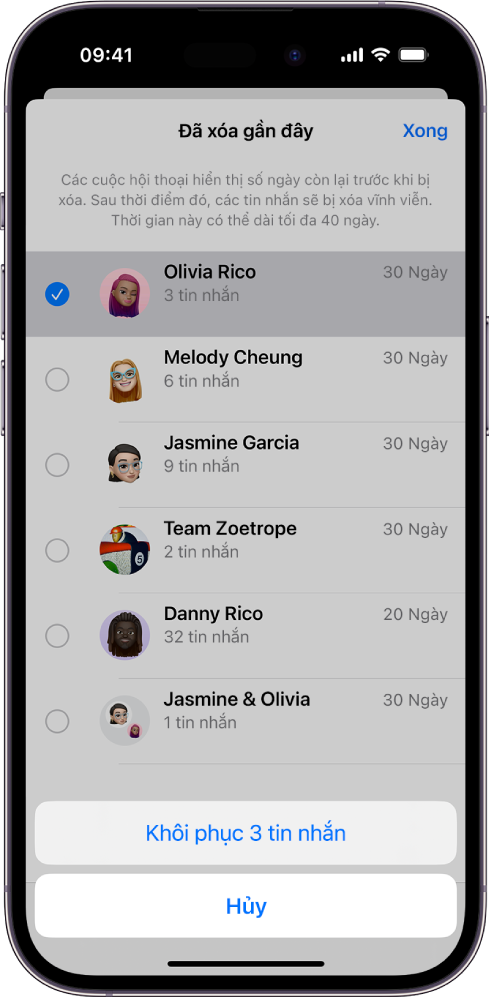
Kết luận
Qua việc tìm hiểu các phương pháp khôi phục danh bạ đã xóa trên iPhone, chúng ta có thể thấy rằng việc mất dữ liệu danh bạ không còn là nỗi lo lớn như trước. Với sự hỗ trợ của iCloud, iTunes, cũng như các phần mềm khôi phục dữ liệu chuyên dụng, việc lấy lại danh bạ đã xóa trở nên khả thi và thực hiện được một cách dễ dàng.
- Sao lưu và khôi phục từ iCloud là phương pháp phổ biến và tiện lợi, giúp bạn dễ dàng lấy lại danh bạ mất mát mà không cần kết nối với máy tính.
- Việc sử dụng iTunes để khôi phục danh bạ từ bản sao lưu cũng là một giải pháp hiệu quả, đặc biệt khi bạn đã quen với việc sử dụng iTunes để quản lý dữ liệu trên iPhone.
- Đối với những ai tìm kiếm giải pháp khác, việc sử dụng các phần mềm khôi phục dữ liệu như iPhone Data Recovery cung cấp một phương pháp mạnh mẽ để lấy lại dữ liệu đã mất, bao gồm cả danh bạ.
- Đồng bộ hóa danh bạ với tài khoản Google cũng là một cách thông minh để bảo vệ danh bạ của bạn, cho phép dễ dàng truy cập và khôi phục chúng từ bất kỳ thiết bị nào.
Kết luận, việc bảo vệ và khôi phục danh bạ trên iPhone có thể thực hiện thông qua nhiều phương pháp khác nhau. Quan trọng nhất, người dùng cần lưu ý sao lưu dữ liệu thường xuyên và tìm hiểu về các công cụ hỗ trợ khôi phục để có thể ứng phó kịp thời khi cần thiết. Điều này giúp đảm bảo thông tin liên lạc quan trọng của bạn luôn được an toàn và sẵn sàng khôi phục khi cần.
Khôi phục danh bạ đã xoá trên iPhone không còn là nỗi lo với những bước đơn giản mà chúng tôi đã hướng dẫn. Bằng cách tận dụng iCloud, iTunes, và các công cụ hỗ trợ khác, bạn có thể dễ dàng lấy lại thông tin liên hệ quan trọng. Đừng quên thực hiện sao lưu thường xuyên để bảo vệ dữ liệu của bạn trước mọi tình huống không mong muốn. Hãy để việc mất danh bạ trở thành vấn đề của quá khứ và tiếp tục kết nối mạnh mẽ với thế giới xung quanh.
Cách khôi phục danh bạ đã xoá trên iPhone hiệu quả nhất là gì?
Để khôi phục danh bạ đã xoá trên iPhone hiệu quả nhất, bạn có thể thực hiện các bước sau:
- Kết nối iPhone với máy tính sử dụng cáp USB.
- Mở phần mềm iTunes trên máy tính.
- Chọn thiết bị iPhone của bạn trên iTunes.
- Chọn mục \"Restore Backup\" để khôi phục sao lưu dữ liệu trước đó của iPhone.
- Chọn file sao lưu chứa danh bạ mà bạn muốn khôi phục.
- Chờ quá trình khôi phục hoàn tất, sau đó danh bạ đã bị xoá sẽ được khôi phục trở lại trên iPhone của bạn.
Cách khôi phục tất cả danh bạ đã xóa | Hướng dẫn cách khôi phục danh bạ đã xóa trên iPhone
Danh bạ trên iPhone sẽ được khôi phục một cách dễ dàng và nhanh chóng. Hãy khám phá ngay video hướng dẫn hữu ích trên YouTube để biết thêm thông tin chi tiết và cách thực hiện.
READ MORE:
Cách khôi phục danh bạ đã xóa trên điện thoại iPhone iPad
Cách khôi phục danh bạ đã xoá trên điện thoại iPhone ipad là video chia sẻ cách để lấy lại tất cả danh bạn điện thoại đã bị xoá ...


-800x600.jpg)


-800x655.jpg)



